การฟอร์แมตไดรฟ์นั้นง่ายพอและสิ้นสุดที่สุดผู้ใช้รู้ว่าการฟอร์แมตแบบรวดเร็วหรือการฟอร์แมตเต็มรูปแบบไปยังดิสก์ ใน Windows 10 คุณสามารถฟอร์แมตไดรฟ์จาก File Explorer สิ่งที่คุณต้องทำคือคลิกขวาที่ไดรฟ์ที่คุณต้องการฟอร์แมตแล้วเลือก Format จากเมนูบริบท หน้าต่างตัวเลือกการจัดรูปแบบช่วยให้คุณเลือกระบบไฟล์สำหรับไดรฟ์และตั้งชื่อ หากคุณกำลังพยายามใช้ไดรฟ์และคุณเห็นโปรดใส่ดิสก์ลงในข้อผิดพลาด NEW VOLUME รูปแบบจะไม่สามารถแก้ไขได้
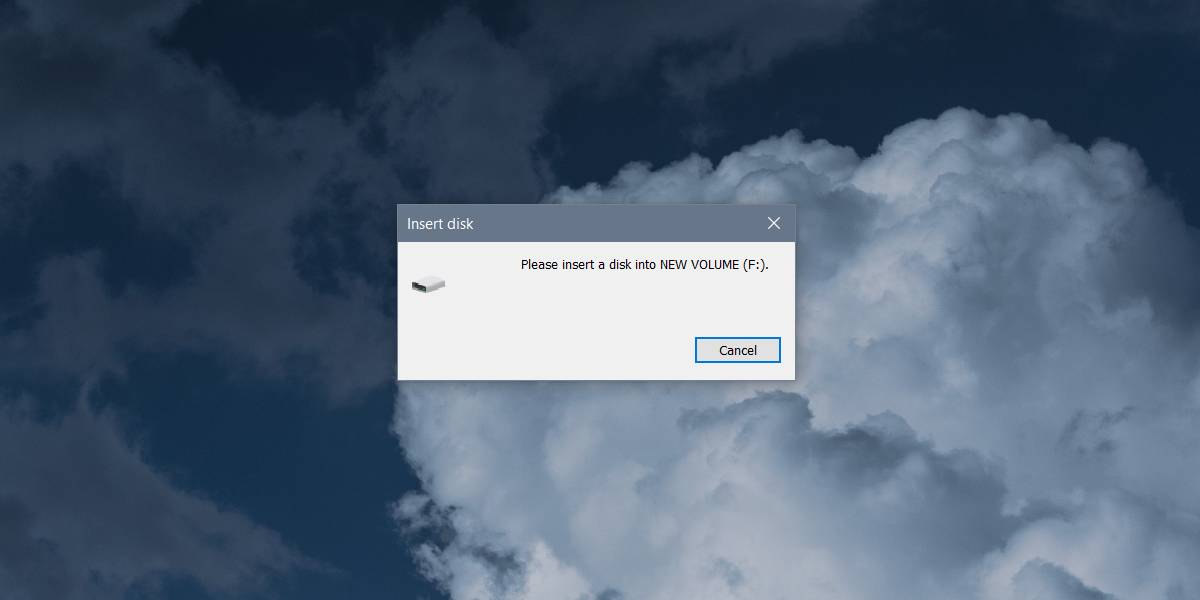
อาจมีสาเหตุหลายประการที่คุณเห็นข้อผิดพลาดดังนั้นก่อนที่จะใช้การแก้ไขให้ตรวจสอบสิ่งต่อไปนี้
- ไดรฟ์สามารถ / ไม่สามารถเข้าถึงได้ในระบบอื่น
- หากสามารถเข้าถึงไดรฟ์บนระบบอื่นคุณสามารถบันทึกหรือคัดลอกไฟล์ไปยัง / จากไดรฟ์ได้
หากสามารถเข้าถึงไดรฟ์บนระบบอื่นเป็นไปได้ว่าระบบของคุณมีปัญหาที่ทำให้ไม่สามารถเข้าถึงไดรฟ์ได้ อาจมีมาตรการรักษาความปลอดภัยที่ป้องกันไม่ให้ผู้ใช้เชื่อมต่อหรือเข้าถึงไดรฟ์ภายนอก หากคุณได้รับข้อความเดียวกันในระบบอื่นเป็นไปได้ว่าไดรฟ์นั้นไม่ได้ถูกจัดสรรพื้นที่ นี่คือสิ่งที่แก้ไขได้ง่าย แต่คุณควรรู้ว่าข้อมูลในไดรฟ์ส่วนใหญ่จะหายไปด้วยวิธีนี้
พื้นที่ที่ไม่ได้ปันส่วน
เชื่อมต่อไดรฟ์ของคุณกับระบบของคุณ ปิดพรอมต์ใด ๆ และทั้งหมดที่ File Explorer แสดงให้คุณเห็น ในการค้นหา Windows ให้ค้นหายูทิลิตี Disk Management แล้วเปิดขึ้นมา คุณจะเห็นไดรฟ์ทั้งหมดที่เชื่อมต่อกับระบบของคุณรวมถึงไดรฟ์ที่คุณไม่สามารถเข้าถึงได้
ไดรฟ์จะปรากฏขึ้นพร้อมบล็อกที่มีป้ายกำกับพื้นที่ว่าง คลิกขวาที่บล็อกและจากเมนูบริบทให้เลือก New Simple Volume คลิกถัดไปบนหน้าต่างที่เปิดขึ้น คุณไม่จำเป็นต้องเปลี่ยนแปลงอะไรเลยเนื่องจากค่าที่ตั้งไว้ล่วงหน้าสำหรับการสร้างวอลลุ่มนั้นใช้ได้ แต่ถ้าคุณต้องการคุณสามารถแทรกแซงและเปลี่ยนตัวอักษรชื่อและระบบไฟล์ที่สร้างโวลุ่มได้
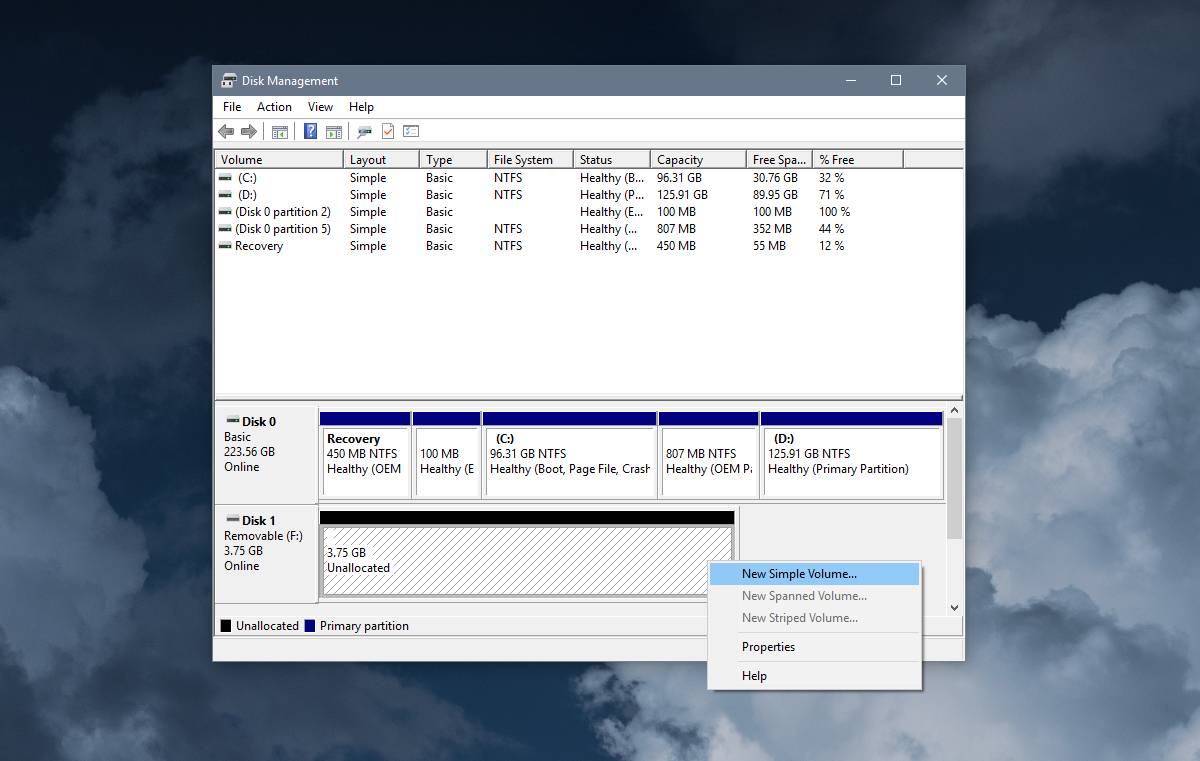
การสร้างโวลุ่มใหม่ไม่ต้องใช้เวลานานมากและเมื่อสร้างโวลุ่มแล้วคุณจะสามารถเข้าถึงดิสก์ใน File Explorer ได้
หากก่อนหน้านี้คุณมีข้อมูลบนดิสก์คุณสามารถทำได้ค้นหาแอพ / ซอฟต์แวร์กู้คืนไฟล์เพื่อดูว่าสามารถกู้คืนได้หรือไม่ นอกจากนี้ยังควรตรวจสอบสภาพของไดรฟ์ด้วย หากไดรฟ์อยู่ในสภาพที่ไม่ดีข้อมูลของคุณจะมีความเสี่ยง













ความคิดเห็น